【 ハイぺリオン製EOS充電器のファームウェア アップデート方法 】
◆ 手順
1. USBドライバーのインストール
既にインストール済みの場合は不要です。
2. ファームウェアのアップデート
設定データが全て消えます。(工場出荷時に戻ります)
3. 複数台のEOS充電器をアップデートするとき
◆1. USBドライバーのインストール
● EOS充電器の電源をONし、USBケーブルでPCとEOS充電器とを接続します。
次のようなメッセージが表示されたら、ドライバーソフトウェアのインストールが必要です。

● ドライバーソフトのダウンロード
SILICON LABSのダウンロードサイトを開きます。
https://www.silabs.com/products/mcu/Pages/USBtoUARTBridgeVCPDrivers.aspx
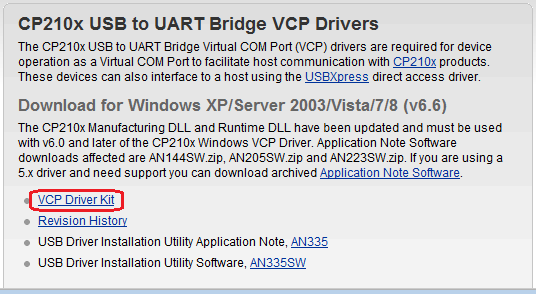
「VCP Driver Kit 」をクリックし、「保存」します。
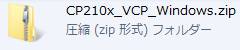
「CP210x_VCP_Windows.zip 」を解凍します。 右クリック ⇒ 「すべて展開」
下図は展開したフォルダー内です。
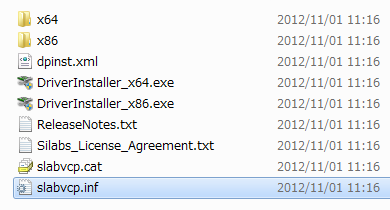
「slabvcp.inf 」ファイルの場所を覚えておいてください。
(注意) 「DriverInstaller_x64.exe 」や「DriverInstaller_x86.exe 」を実行してはいけません。
● ドライバーソフトのインストール
「デバイスマネージャー」を開きます。
「スタート」 ⇒ 「コンピューター」を右クリック ⇒ 「プロパティ」 ⇒ 「デバイスマネージャー」
「ほかのデバイス」 の 「CP2102 USB to UART Bridge Contoroller 」を選択し、右クリックします。
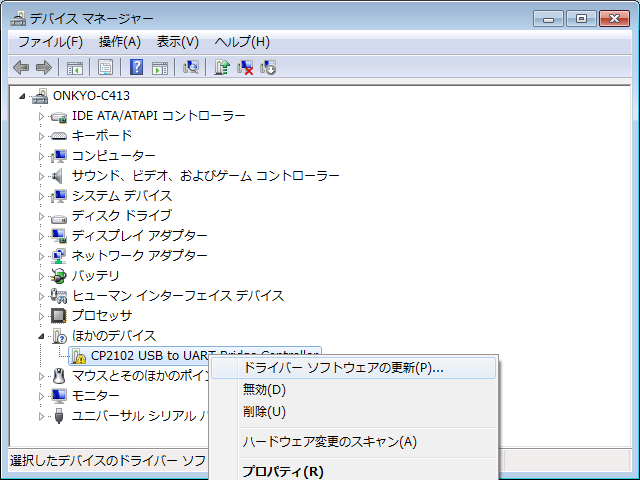
「ドライバーソフトウェアの更新」をクリックします。
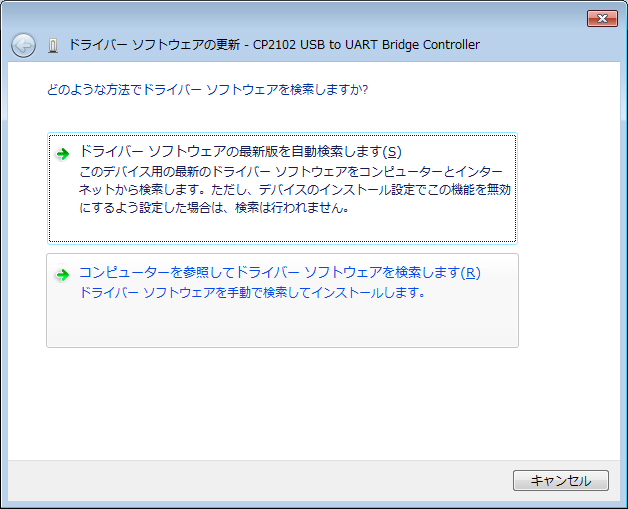
「コンピューターを参照してドライバーソフトウェアを検索します」をクリックします。
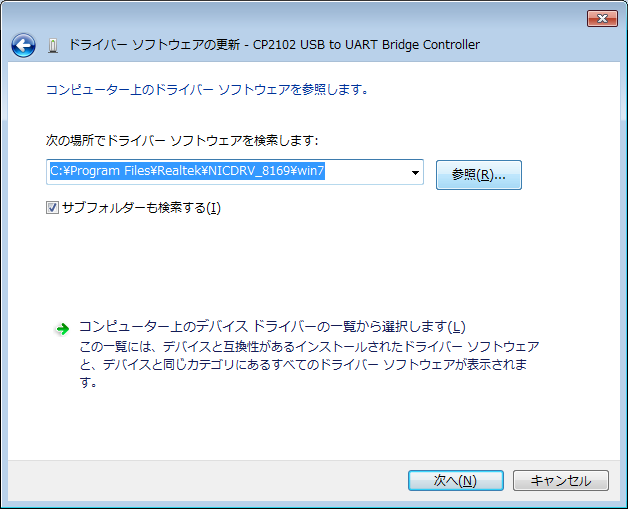
「参照」をクリックします。

先ほどの「slabvcp.inf 」ファイルのある場所(フォルダー)を指定して、「OK 」をクリックします。
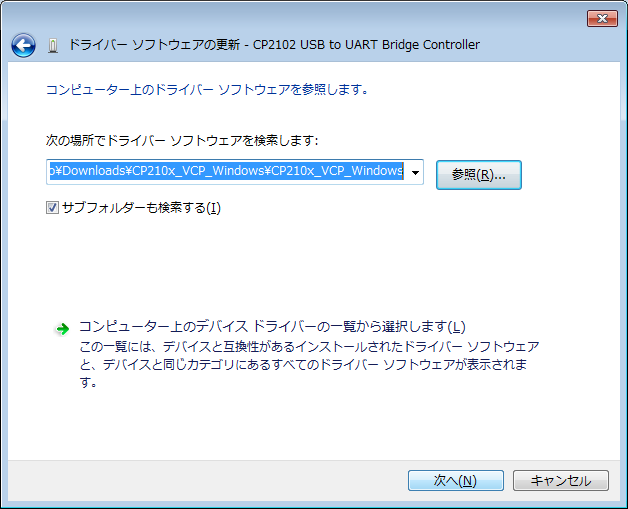
「次へ」をクリックします。
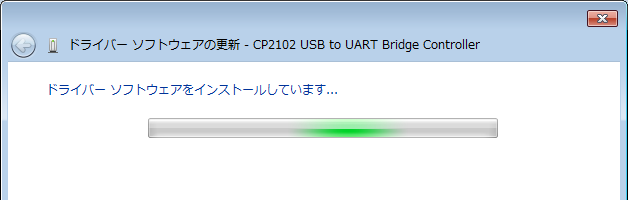
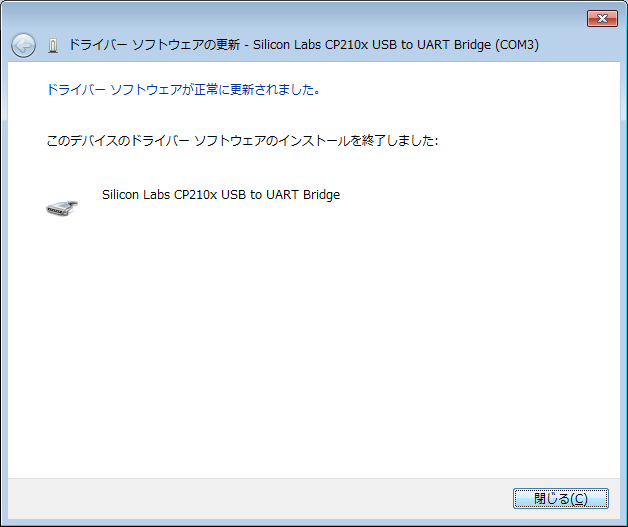
「閉じる」をクリックします。
これで、ドライバーソフトウェアのインストールは完了しました。
「デバイスマネージャー」で確認します。 下図のようになれば成功です。
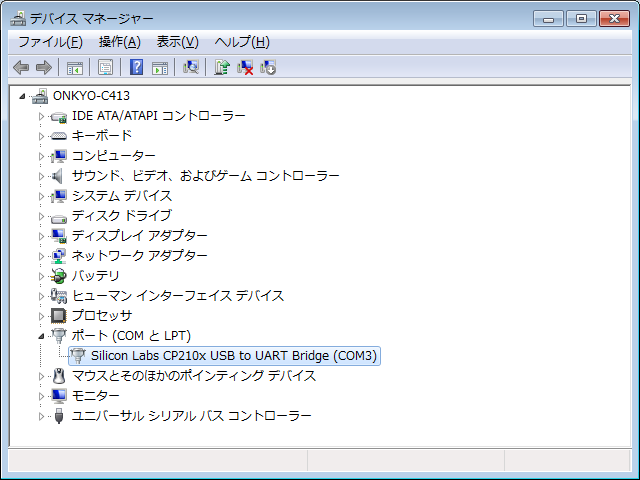
◆2. ファームウェアのアップデート
● ファームウェアのダウンロード
HyperionのEOSファームウェアのダウンロードサイトを開きます。
http://media.hyperion.hk/dn/pc/eosfw582.html
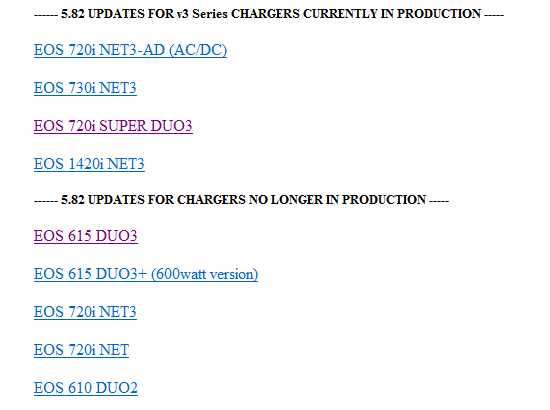
対応機種名をクリックし、「保存」します。
以下、「EOS0615iDUO3 」を例に説明します。
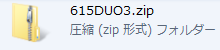
「615DUO3.zip 」を解凍します。 ファイルを右クリック ⇒ 「すべて展開」
展開作業中に次のメッセージが表示されます。
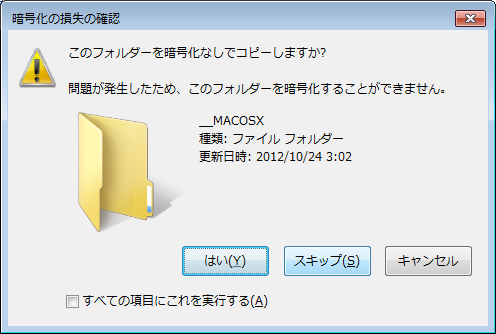
Windowsでは不要なので、「スキップ」をクリックします。 もちろん「はい」をクリックしても構いません。

● ファームウェアのアップデート
以前の設定データが全て消えますので、必要に応じて、内容を控えておいてください。
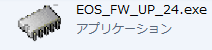
「EOS_FW_UP_24.exe 」をダブルクリックし、実行します。
セキュリティの警告が表示されます。
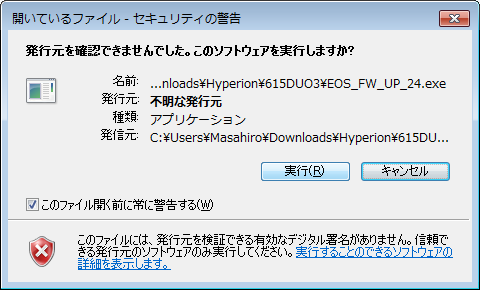
「実行」をクリックします。
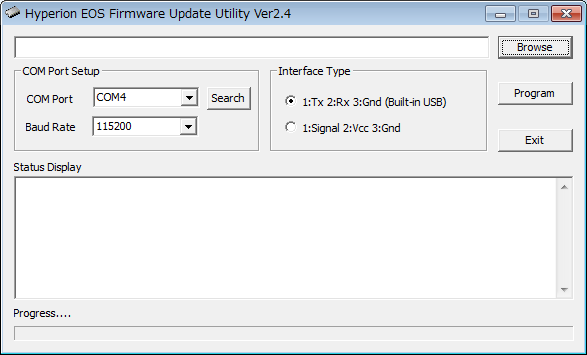
「Search」をクリックします。
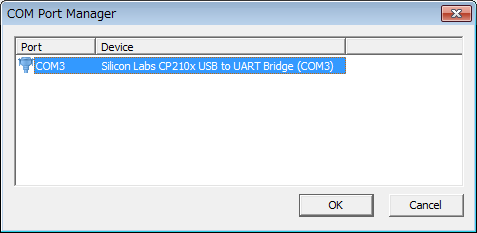
「Device」 が 「Silicon Labs CP210x USB to UART Bridge・・・」のものを選択し、「OK 」をクリックします。
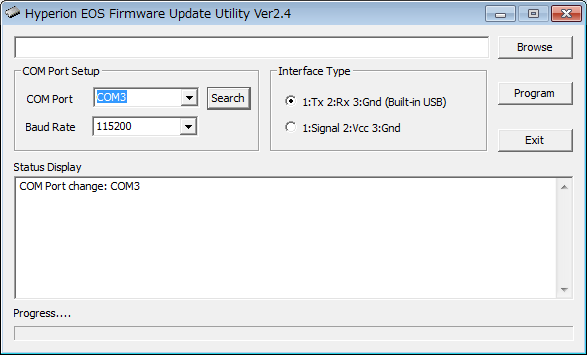
「Browse 」をクリックします。

ファームウェア「*.bin 」 ファイルを選択し、「開く」をクリックします。
ファイル名は、「 hp_(機種名)_(バージョン).bin 」となっているみたいです。
機種名とバージョンを確認してください。
今回が最初のダウンロードであれば、「EOS_FW_UP_24.exe 」と同じフォルダーにあると思います。
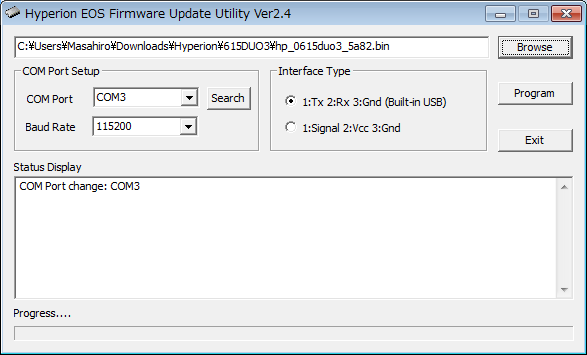
「Program 」をクリックします。
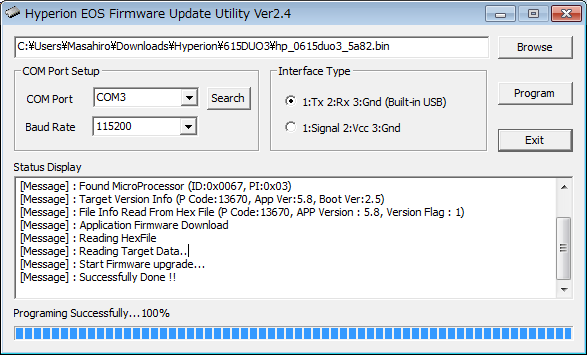
これで、アップデートは完了しました。
「Exit 」をクリックして、プログラムを終了します。
USBケーブルを抜きます。
◆3. 複数台のEOS充電器をアップデートするとき
● 同一機種の場合
プログラムを終了せず、USBケーブルの接続を差し替え、「Program 」をクリックします。
● 機種が異なる場合
対応する機種のファームウェアをダウンロードし、解凍します。
「EOS_FW_UP_24.exe 」は、どの機種においても共通(同一ファイル)なので、
「Browse 」をクリックし、機種にあったファームウェアファイル(*.binファイル)を指定し、「Program 」をクリックします。
コメント (4)
お世話になります。
EOS7201i使用しておりますが、今回USBドライブのインストールが
したく、こちらのアップデートを見ながら何度かしてみましたが、どうしてもインストールが
出来なくて困っております申し訳ありませんがインストールのしかたを教えていただけないでしょうか
よろしくお願い致します。
投稿者: 外山 安一 | 2019年04月30日 15:26
日時: 2019年04月30日 15:26
外山 様、
リリーの日記の管理者、まーぴー と申します。
コメントありがとうございます。
最近はアップデートしておりませんので、記事の情報が古いためかとも思います。
お使いの環境を教えて頂けますか?
・充電器は EOS 720i Super DUO3 でよろしいでしょうか?
・現在のバージョンは?
・パソコンのOSを教えてください 例) Windows 10
投稿者: まーぴー | 2019年04月30日 18:20
日時: 2019年04月30日 18:20
EOS 720i Super DUO3
十年くらい前の物ですけれど、まだこれでアップデートできて、HV対応になるのでしょうか、
投稿者: いしざき | 2020年01月24日 09:59
日時: 2020年01月24日 09:59
いしざき様、
ご返事が遅くなり申し訳ありません。
説明にはHVに対応すると書かれていましたが、バッテリーの持ち合わせが無いので、試していません。
投稿者: まーぴー | 2020年01月26日 19:06
日時: 2020年01月26日 19:06